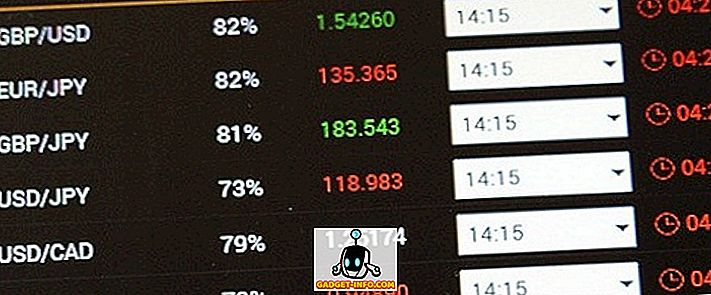Le format PDF est l’un des formats les plus utilisés au niveau de l’entreprise, tout simplement parce qu’il préserve le formatage original. Tout en conservant bien le format d'origine, les fichiers PDF peuvent être assez difficiles à modifier. Une fois créés, les fichiers PDF ne sont pas conçus pour être modifiés et doivent être utilisés uniquement pour la révision.
Toutefois, cela ne signifie pas que vous n'aurez jamais besoin de modifier un fichier PDF. Il pourrait y avoir une faute de frappe ou la personne qui vous a envoyé le PDF a oublié d’ajouter quelque chose d’important. Eh bien, si vous n'avez pas le fichier d'origine, votre dernière option consiste à trouver un moyen de modifier un fichier PDF.
Heureusement, de nombreux outils gratuits et payants sont disponibles pour vous permettre de modifier un fichier PDF. Mais les modifications qu'ils peuvent offrir ne peuvent jamais concurrencer d'autres formats modifiables, tels que Microsoft Word. Certains vous permettront simplement de cacher du contenu et de peindre des mots dessus, d'autres de modifier du texte, d'ajouter des images et de nombreuses autres modifications simples dont vous pourriez avoir besoin.
Nous allons énumérer quelques outils gratuits et payants pour éditer des fichiers PDF. Tous sont créés pour répondre à différents besoins. Vous devriez donc pouvoir trouver l'outil qui répond parfaitement à vos besoins.
Voici comment éditer des fichiers PDF
1. Adobe Acrobat DC (Payé)

Qui peut fournir un meilleur éditeur que le créateur du format PDF lui-même, Adobe. Adobe propose Adobe Acrobat DC qui vous permettra de créer, d’éditer et de signer un fichier PDF. C'est un outil payant avec un essai gratuit de 30 jours pour vérifier son fonctionnement. Il ne donne peut-être pas la liberté d’édition comme Microsoft Word, mais il reste néanmoins très proche et actuellement le meilleur que vous puissiez obtenir.
Vous pouvez facilement modifier le texte d'un document et même modifier les images, par exemple, rogner, redimensionner ou annoter. Les modifications apportées au texte aligneront également automatiquement les paragraphes. Vous pouvez également créer des listes à puces et modifier le formatage. Si cela ne vous suffit pas, il vous permet également de numériser votre document afin de vérifier les fautes de frappe et même de rechercher et de remplacer des éléments.
2. PDFescape (gratuit)

PDF Escape est un outil d’édition PDF en ligne gratuit et facile à utiliser qui offre toutes les fonctionnalités d’édition de base. L'outil n'éditera pas réellement les métadonnées du fichier PDF, mais vous permettra d'effacer toutes les données que vous ne voulez pas afficher (supprimer) et d'effectuer des modifications de base sans le fichier PDF. Vous pouvez télécharger un PDF pour ajouter du texte, des images, des liens ou même dessiner sur le fichier PDF.
Vous pouvez également modifier les pages, par exemple modifier la taille, le rogner, faire pivoter et déplacer la page. Il convient de noter que lors de la modification, vous ne dessinez que sur le PDF, mais les modifications semblent réelles.
3. Dochub (gratuit)

Dochub est un autre excellent outil en ligne gratuit qui offre une interface facile à utiliser. Comme pour les autres outils en ligne, il ne modifiera pas non plus les métadonnées, mais tirera sur le fichier PDF pour effectuer toutes les modifications. Outre les outils d'édition standard, tels que Texte, Dessiner, Mettre en surbrillance et Whiteout, il offre également des fonctionnalités uniques.
Vous pouvez commenter n'importe où sur le PDF, annuler facilement quoi que ce soit, signer un document ou demander une signature. Cependant, pour utiliser cet outil, vous devez d'abord vous connecter, soit créer un nouveau compte, soit vous connecter avec votre compte Google.
4. Nitro Pro (Payé)

Nitro Pro est la deuxième option des outils les mieux payés après Adobe Acrobat DC. Il offre des fonctionnalités similaires à Adobe Acrobat et vous permettra de modifier les métadonnées d'un fichier PDF. L'interface est similaire à Microsoft Word, mais les fonctionnalités d'édition sont conçues pour les PDF. Vous modifiez la mise en page, modifiez le texte, signez le PDF, déplacez le texte et les images, fusionnez le PDF, découpez les images, divisez le PDF et bien d’autres modifications.
Il est disponible pour presque la moitié du prix d’Adobe Acrobat DC et la version d’essai gratuite dure 14 jours.
5. Édition PDF (gratuite)

PDF Edit est un outil de bureau gratuit pour l'édition de PDF qui offre tous les outils d'édition courants nécessaires à de nombreuses personnes pour l'édition de base. Vous pouvez facilement supprimer le contenu d'un PDF, ajouter et modifier des images et ajouter du texte avec des options personnalisables. Vous pouvez également effectuer une recherche directement dans le PDF pour rechercher un mot spécifique.
6. Infix PDF Editor (Payé)

Infix PDF Editor peut être une excellente alternative économique à Adobe Acrobat DC. Il est environ dix fois moins cher qu’Acrobat DC, pour un prix de 30 USD. Les fonctionnalités qu’il offre sont assez comparables à Adobe Acrobat DC, mais bien sûr, elles ne sont pas aussi bonnes. L'interface est simple et vous pouvez facilement interagir avec le contenu PDF et supprimer, éditer, ajouter une signature et modifier le contenu à votre guise.
Il offre également des fonctionnalités avancées telles que la technologie OCR (reconnaissance optique de caractères) pour modifier des fichiers numérisés et numériser pour vérifier les fautes de frappe, etc.
7. Classic PDF Editor (Payé)

Classic PDF Editor est un autre outil peu coûteux pour l'édition de fichiers PDF. Il est très léger et simple d’utiliser un outil d’édition PDF avec une interface similaire à Microsoft Word 2007. Bien qu’il n’offre pas beaucoup de fonctionnalités d’édition avancées, son prix et son édition rapide le compensent. Vous pouvez facilement interagir avec les pages et le contenu pour modifier du texte et des images, modifier la taille des pages, les déplacer et insérer de nouvelles images. Vous pouvez également convertir des fichiers PDF directement à partir de l'interface principale.
8. Foxit PhantomPDF (Payé)

Foxit PhantomPDF est une excellente option si vous êtes un utilisateur de Microsoft Office. Il offre des fonctionnalités étonnantes comparables à Adobe Acrobat avec une interface similaire à celle de Microsoft Office. L’édition est très simple, vous pouvez éditer des fichiers comme vous éditez un document Office. Vous pouvez convertir des fichiers PDF, les signer, utiliser l’OCR, modifier le texte et les images, changer la vue et la présentation des pages, ajouter un filigrane, ajouter une protection et ajouter des liens.
Si vous souhaitez acheter Adobe Acrobat DC, nous vous recommandons également de consulter Foxit PhantomPDF, cela pourrait vous changer la tête.
La liste ci-dessus contient des outils gratuits et payants avec différents avantages et inconvénients. La plupart des outils payants offrent un abonnement séparé pour les entreprises. Si vous êtes intéressé, consultez-le. Si vous connaissez d’autres outils fiables, veuillez nous en informer dans les commentaires ci-dessous.